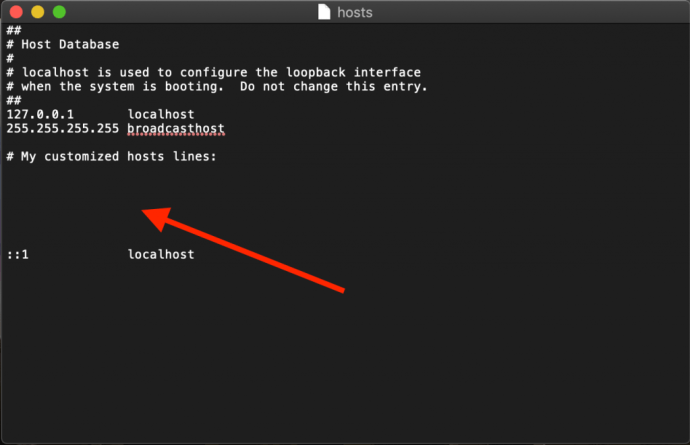קובץ המארחים של ה-Mac שלך הוא מסמך טקסט קטן אך חשוב שיש לו את היכולת למפות שמות מארחים לכתובות IP שצוינו.
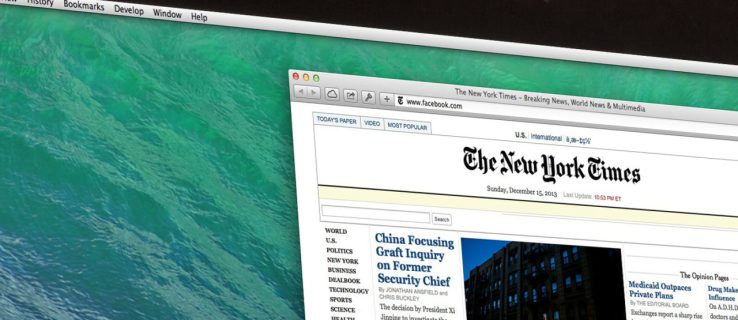
בעוד שהאינטרנט המודרני משתמש במגוון שרתי DNS ציבוריים ופרטיים למיפוי כתובות IP, קובץ המארחים הוא דרך שימושית לעקוף את שרתי ה-DNS הללו, ומאפשרת לך להפנות ידנית כתובת אתר לכתובת ה-IP הרצויה, או לחסום גישה ל- האתר כולו על ידי הצבעה על כתובת IP שאינה בשימוש או פנימית.
בואו נסתכל במהירות כיצד לערוך את קובץ המארחים של Mac ב-macOS.
כיצד לערוך את קובץ ה-Mac Hosts שלך עם עריכת טקסט
ישנן שתי דרכים עיקריות לערוך את קובץ המארחים ב-Mac OS X.
הראשון הוא באמצעות TextEdit מכיוון שקובץ המארחים הוא מסמך טקסט רגיל. עם זאת, אינך יכול לפתוח את הקובץ ישירות מכיוון שהוא נמצא באזור מוגן של מערכת הקבצים. במקום זאת, עלינו להעתיק את הקובץ למיקום לא מוגן, כמו שולחן העבודה, לערוך אותו ואז להעתיק אותו בחזרה.
- כדי למצוא את קובץ המארחים, פתח את ה-Finder, שאליו תוכל לגשת על ידי לחיצה על שולחן העבודה, מאתר הסמיילי בפינה השמאלית התחתונה של המסך, או על ידי לחיצה cmd + מקש רווח + מוֹצֵא.
- כעת, בחר את ללכת תפריט נפתח.
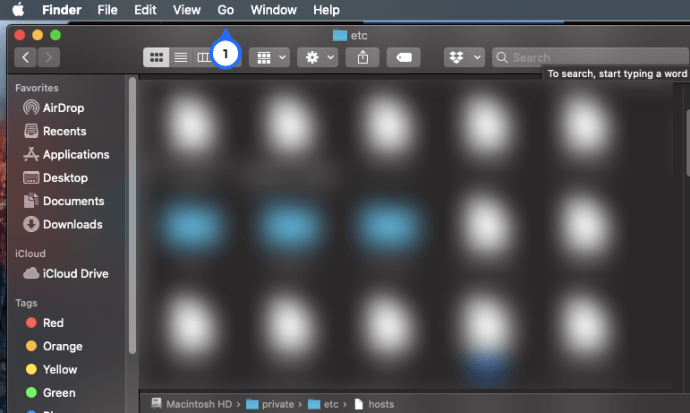
3. לאחר מכן, בחר עבור לתיקיה מהתפריט.
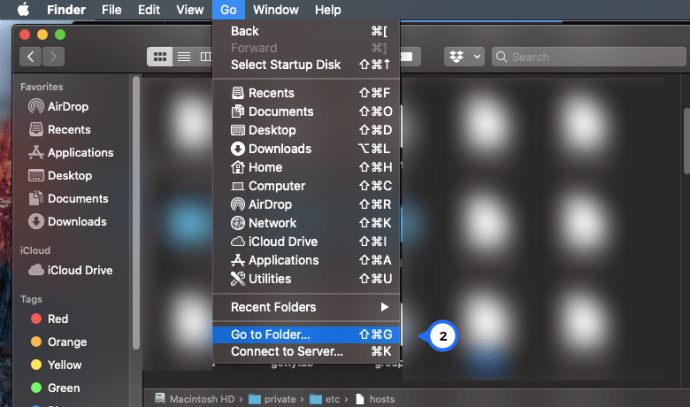
4. בתיבה, הזן "/private/etc/hosts" לתוך התיבה ולחץ לַחֲזוֹר.
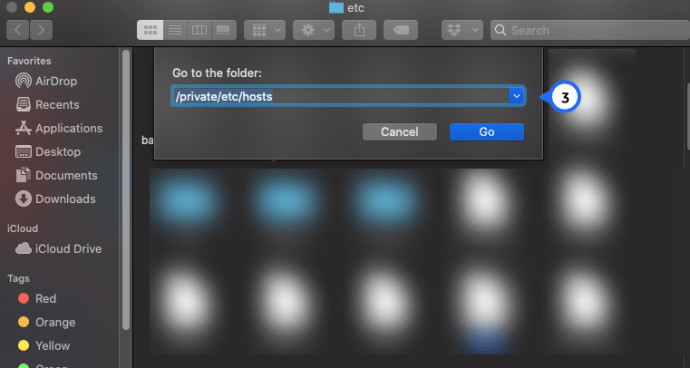
5. ייפתח חלון Finder חדש וקובץ המארחים של ה-Mac שלך ייבחר. לחץ וגרור אותו אל מחוץ ל- מוֹצֵא חלון ושחרר אותו על שולחן העבודה שלך.
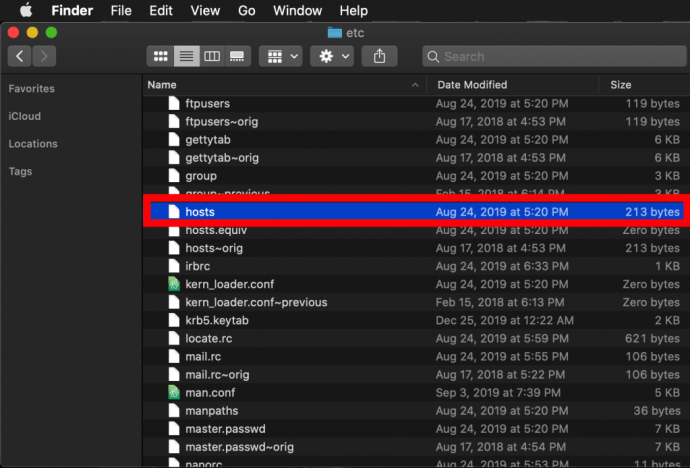 כדי לפתוח אותו, פשוט לחץ פעמיים והוא יציג את תוכן הקובץ ב-TextEdit (או בעורך הטקסט לבחירתך).
כדי לפתוח אותו, פשוט לחץ פעמיים והוא יציג את תוכן הקובץ ב-TextEdit (או בעורך הטקסט לבחירתך).
חסום כתובות IP
כברירת מחדל, הקובץ /etc/hosts פשוט יחסית. הוא מכיל מספר שורות של טקסט תיאורי ש"מתוארות" עם סימן הפאונד או המספר (נקרא גם פאונד או האשטאג) (#).
כל שורה שמתחילה בסימן # היא הערה ואינה נקראת על ידי הקובץ /etc/hosts. עבור כל שורה, המחשב מתעלם מכל טקסט אחרי סימן הפאונד, מה שהופך אותו לדרך טובה להוסיף הערות ותיאורים לקבצים שלך. הוא מכיל גם ערכי ברירת מחדל של IP עבור localhost ו-broadcasthost. כדי לערוך את הקובץ, תוסיף שורות משלך לאחר מארח השידור.
בנוסף לבדיקת אתרים שפותחו לאחרונה והעברת אחסון אתרים, סיבה נוספת לערוך את קובץ המארחים היא חסימת גישה לאתרים ספציפיים.
בדוגמה שלנו, נעמיד פנים שהמחשב בו אנו משתמשים הוא מכשיר שאנו רוצים להשתמש בו אך ורק לעבודה, ולא מאפשר לעצמנו להסיח את דעתנו על ידי פייסבוק במכונת העבודה שלנו.
לשם כך, הקלד את כתובת ה-IP שברצונך להקצות, ואחריה שתי לשוניות ואת שם המארח. במקרה שלנו, אנו רוצים לחסום את פייסבוק ולכן נמפה את www.facebook.com ל-0.0.0.0, אשר, ככתובת IP לא חוקית, תגרום לשגיאה.
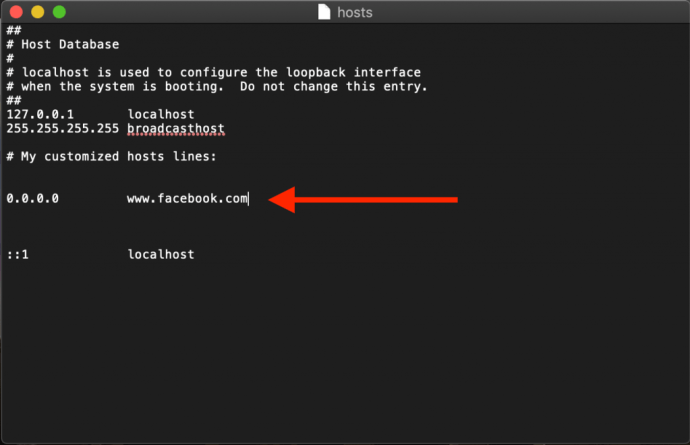 כעת, בכל פעם שאנו מנסים לעבור אל www.facebook.com מה-Mac שלנו, דפדפן האינטרנט לא יצליח לטעון את הדף, בתקווה שיעודד אותנו לחזור לעבודה!
כעת, בכל פעם שאנו מנסים לעבור אל www.facebook.com מה-Mac שלנו, דפדפן האינטרנט לא יצליח לטעון את הדף, בתקווה שיעודד אותנו לחזור לעבודה!
ניתוב מחדש של כתובות אינטרנט
לחלופין, תוכל להזין כתובת IP של אתר חוקי במקום 0.0.0.0, מה שיגרום לכך שמשתמשים שינסו לגשת לפייסבוק יופנו לאתר שתבחר.
- כדי לקבוע את כתובת ה-IP של אתר אינטרנט, אתה יכול להשתמש בפקודה dig, שמגיעה כסטנדרט עם macOS. ל לַחפּוֹר האתר דרך המסוף, אנו פשוט פותחים את המסוף ואז מפעילים את פקודת החפירה ב-URL, אשר לאחר מכן תחזיר את כתובת ה-IP כפלט.
- כעת, הקלד "
$ dig www.techjunkie.com + קצר104.25.27.105“
הערה: האפשרות + קצר שומרת את הפלט בדיוק למידע שאנחנו צריכים, שהיא כתובת ה-IP.
3. רשום את כתובת ה-IP שהוחזרה והשתמש בה במיפוי קבצי מארח ה-Mac שלך. לדוגמה, הניו יורק טיימס אתר האינטרנט מחזיר כתובת IP של 170.149.172.130. אם נמפה את זה לפייסבוק בקובץ המארחים שלנו, בכל פעם שמישהו משתמש ב-Mac ינסה לעבור לפייסבוק, הוא יראה הניו יורק טיימס לטעון במקום.
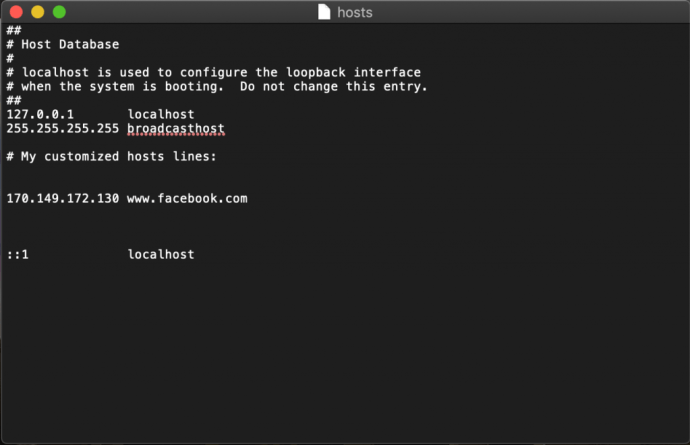 הערה: אתרים רבים לא יאפשרו לך למפות שם דומיין לכתובת ה-IP הממופת כעת לאתר, כך שתקבל שגיאת אבטחה כשתנסה.
הערה: אתרים רבים לא יאפשרו לך למפות שם דומיין לכתובת ה-IP הממופת כעת לאתר, כך שתקבל שגיאת אבטחה כשתנסה.
4. ניתן להוסיף כמה ערכים לקובץ המארחים שתרצו על ידי הזנת מיפויים חדשים בכל שורה. לאחר שביצעת את השינויים הרצויים בקובץ המארחים, שמור אותו במיקומו הנוכחי בשולחן העבודה.
5. לאחר מכן, גרור ושחרר את קובץ המארחים משולחן העבודה בחזרה למיקומו המקורי ב /private/etc. אם סגרת את חלון Finder המצביע על ספרייה זו, פשוט השתמש ב- Finder > עבור > עבור לתיקיה פקודה, שנדונה לעיל, לפתוח אותה מחדש.
6. כאשר אתה משחרר את קובץ המארחים בחזרה למיקומו המקורי, macOS ישאל אותך מה לעשות לגבי קובץ המארחים הלא שונה שכבר נמצא שם. בחר החלף ולאחר מכן הזן את סיסמת המשתמש הניהולי שלך כדי לאמת את ההעברה.
עם קובץ המארחים שהשתנה כעת במקום, הפעל את דפדפן האינטרנט שלך כדי לבדוק את השינויים.
סרוק את מטמון ה-DNS שלך
ברוב המקרים, המיפוי החדש אמור לפעול באופן מיידי, אך אם אינך רואה את ההתנהגות הנכונה, ייתכן שתצטרך לשטוף את מטמון ה-DNS שלך, ולהכריח את הדפדפן לקרוא מקובץ המארחים שלך כדי לקבוע את המיפוי.
- כדי לשטוף את מטמון ה-DNS ב-Mac, פתח את הטרמינל והשתמש בפקודה הבאה (sudo מאפשר לך להריץ פקודה זו כמנהל המחשב שלך):
- כעת, הקלד "
sudo killall -HUP mDNSResponder" ולחץ לַחֲזוֹר. הערה: תצטרך להזין את סיסמת המנהל שלך כדי לבצע פקודה זו. - כדי לגרום ל-Mac שלך לנקות את מטמון ה-DNS שלך, ולאחר מכן אשר שהוא ניקה את המטמון שלך על ידי הדהוד אישור, הזן את שתי הפקודות הללו מופרדות בנקודה פסיק כפי שמוצג כאן: "
sudo killall -HUP mDNSResponder; נניח שמטמון ה-DNS נשטף“
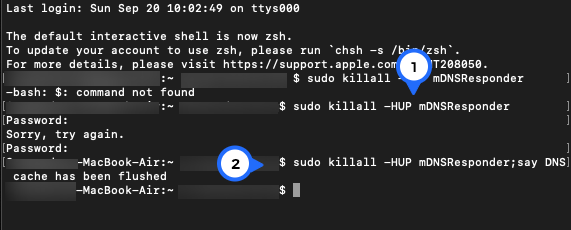
לאחר מכן ה-Mac שלך יעבור דרך הרמקולים ויגיד "מטמון ה-DNS נשטף."
כיצד לערוך את קובץ ה-Mac Hosts שלך בטרמינל עם Nano
השלבים בסעיף הקודם קלים מספיק, אבל אם אתה רוצה להימנע מהעתקת קובץ המארחים אתה יכול לערוך אותו ישירות בטרמינל באמצעות עורך הטקסט של UNIX Nano, המובנה ב-macOS.
- כדי להתחיל, הפעל את Terminal, הקלד את הפקודה הבאה והקש Return. כמו בכל פקודות sudo, תצטרך להזין גם את סיסמת המנהל שלך כדי לבצע אותה:
"sudo nano /private/etc/hosts“
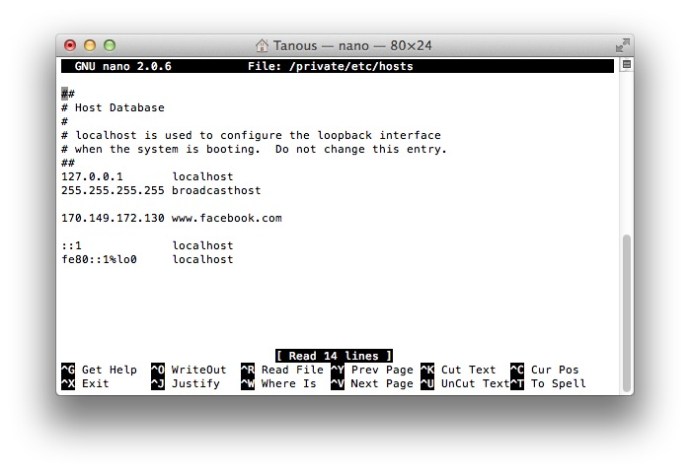
2. כעת תראה את קובץ המארחים פתוח ב- ננו עורך או מֶרֶץ או עורך אחר לבחירתך. כדי לנווט ולערוך את הקובץ ב ננו, השתמש במקשי החצים במקלדת שלך.
3. בדיוק כפי שעשינו בשיטת TextEdit לעיל, אנו יכולים להוסיף, לערוך או להסיר מיפוי שמות מארח כרצוננו. מכיוון שהשקנו את Nano באמצעות sudo, כל השינויים יאומתו ויישמרו ישירות בקובץ המארחים המקורי, ללא צורך להעתיק אותו מחוץ לספריית הבית שלו.
4. כשתסיים לבצע שינויים, הקש Control-X כדי לצאת מהעורך, י לשמור, ו לַחֲזוֹר כדי להחליף את קובץ המארחים הקיים.
כפי שהזכרנו קודם לכן, הקפד לשטוף את מטמון ה-DNS שלך אם אתה מבחין שהמיפויים החדשים שלך אינם פועלים כראוי.
הדוגמאות שלנו הזכירו חסימה והפניה מחדש של אתרים המסיחים את הדעת בסביבת עבודה, אבל אתה יכול גם להשתמש בצעדים אלה כדי לחסום ידנית גישה לאתרים זדוניים וכמובן גם שימושים אחרים.
אם אי פעם תעשה טעות ואינך בטוח כיצד לתקן אותה, אתה תמיד יכול לשחזר את תוכן קובץ המארחים המוגדר כברירת מחדל על ידי שימוש באחת מהשיטות שלמעלה כדי להזין את פרטי ברירת המחדל הבאים:
# מסד נתונים מארח # # localhost משמש להגדרת ממשק ה-loopback # כאשר המערכת מאתחלת. אל תשנה את הערך הזה. ## 127.0.0.1 מארח מקומי 255.255.255.255 broadcasthost::1 localhost fe80::1%lo0 מארח מקומי##
מחשבות אחרונות
הידיעה כיצד לערוך את קובץ המארחים ב-macOS מציעה דרך נוחה לעקוף שרתי DNS ולכוון ידנית כתובת אתר לכתובת IP חדשה או לחסום גישה, ועל ידי ביצוע השלבים המפורטים לעיל, תוכל לבצע משימה זו במהירות רבה.
אם אתה משתמש מק ומצאת מאמר זה שימושי, אולי תרצה לבדוק מדריכים אחרים של TechJunkie, כולל כיצד למצוא את דגם המעבד המדויק של ה-Mac שלך וכיצד לשטוף את ה-DNS ב-Mac Mojave.
מהי הסיבה שאתה מבקש לערוך את קובץ המארחים של ה-Mac שלך? איך זה הסתדר? אנא ספר לנו על זה בתגובות למטה!